« Menu de construction » : différence entre les versions
m (Mektar a déplacé la page The building menu vers Menu de construction) |
Aucun résumé des modifications |
||
| Ligne 1 : | Ligne 1 : | ||
Menu de construction (version navigateur du jeu) | |||
[[File:Bulding menu1.png]] | [[File:Bulding menu1.png|[center|link=]] | ||
| Ligne 7 : | Ligne 7 : | ||
== Introduction == | == Introduction == | ||
Vous trouverez dans le menu de construction tous les éléments que vous aurez débloqué dans votre [[technologies|arbre des technologies]] et bien plus ! En effet vous constaterez une grande variété d'options, comme les habitations, les bâtiments de productions de marchandises, de ressources, les bâtiments culturels, les bâtiments militaires et les routes. C'est également dans ce menu que vous retrouverez les expansions que vous aurez débloqué dans votre arbre des technologies, votre carte de campagne ou que vous souhaitez débloquer à l'aide de vos médailles ! | |||
Pour en savoir plus sur les différents types de bâtiments cliquez [[Bâtiments|ici]] | |||
[[File:Building menu top.PNG]] | [[File:Building menu top.PNG|center|link=]] | ||
Vous remarquerez également que lorsque le menu de construction est ouvert, 3 boutons apparaissent au centre supérieur de l'écran sous la barre de points Forge : VENDRE, DEPLACER, et ANNULER. | |||
== | == Comment construire un bâtiment == | ||
Ouvrez le menu de construction et cliquez sur l'onglet correspondant au type de bâtiment que vous souhaitez construire. Par exemple si vous souhaitez avoir plus de satisfaction dans votre ville, vous cliquerez sur l'onglet bâtiment culturel pour y trouver de quoi rendre votre population enthousiaste. | |||
[[File:Build House.png]] | {|style="width:25%" border=5% cellpadding=0 cellspacing=0 width=560 style='border-collapse: collapse;table-layout:fixed;width:420pt'<col width=80 span=7 style='width:60pt'> height=20 style='height:15.0pt' | ||
|<span style="font-size: 10px; text-shadow: 2px #000000; text-align:left; "> | |||
[[File:Build House.png|link=]] | |||
|} | |||
Cliquez sur le bâtiment disponible que vous avez choisi et placez le à l'endroit de votre ville où vous souhaitez le construire. Vous pourrez le faire sortir de terre instantanément en cliquant sur construire instantanément, mais cette option coûte 120 diamants. | |||
== Comment déplacer un bâtiment == | |||
Cliquez sur l'icône DÉPLACER, puis cliquez sur le bâtiment que vous souhaitez déplacer. Déplacez le à l'endroit ou vous souhaitez le déplacer. Vous pouvez permuter deux bâtiments de place s'ils ont exactement la même taille ou si celui que vous déplacez est plus petit que celui avec lequel vous souhaitez le permuter. . | |||
== Comment vendre un bâtiment == | |||
Cliquez sur l'icône VENDRE, puis cliquez sur le bâtiment que vous souhaitez vendre. Vous avez ensuite une fenêtre de confirmation vous demandant si vous êtes bien sûr de vouloir supprimer le bâtiment. | |||
== | == Comment construire une route == | ||
Pour construire une route, cliquez sur le type de route que vous souhaitez construire, puis dans votre ville placez le 1er segment à l'endroit où vous souhaitez commencer cette route. Déplacez la souris à l'endroit ou vous souhaitez terminer la route. Si vous souhaitez construire une route à plusieurs intersections, répétez l'opération à chacune des intersections (car une route se construit de façon horizontale ou verticale). | |||
== | {|style="width:25%" border=5% cellpadding=0 cellspacing=0 width=560 style='border-collapse: collapse;table-layout:fixed;width:420pt'<col width=80 span=7 style='width:60pt'> height=20 style='height:15.0pt' | ||
|<span style="font-size: 10px; text-shadow: 2px #000000; text-align:left; "> | |||
[[File:Build Road.png|link=]] | |||
|} | |||
== Comment placer une expansion == | |||
Cliquez sur l'expansion que vous souhaitez placer en choisissant le moyen que vous souhaitez utiliser pour la payer (certaines expansions sont payables en pièces ou en diamants, d'autres ne peuvent être payé qu'en diamants ou qu'en médailles). Ensuite placer l'expansion sur votre ville à l'endroit que vous souhaitez. Faites bien attention, car une fois placée une expansion ne peut plus être déplacé. Toutes les expansions ont la même taille (4 x 4) et ne peuvent être placé qu'à coté d'une autre expansion. | |||
Pour en savoir plus sur les expansions cliquez [[Expansions|ici]] | |||
Version du 16 août 2016 à 16:46
Menu de construction (version navigateur du jeu)
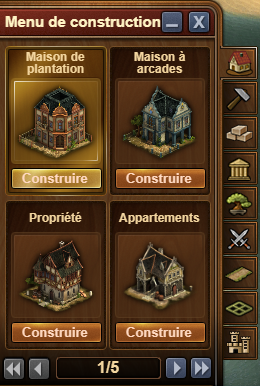
Introduction
Vous trouverez dans le menu de construction tous les éléments que vous aurez débloqué dans votre arbre des technologies et bien plus ! En effet vous constaterez une grande variété d'options, comme les habitations, les bâtiments de productions de marchandises, de ressources, les bâtiments culturels, les bâtiments militaires et les routes. C'est également dans ce menu que vous retrouverez les expansions que vous aurez débloqué dans votre arbre des technologies, votre carte de campagne ou que vous souhaitez débloquer à l'aide de vos médailles !
Pour en savoir plus sur les différents types de bâtiments cliquez ici
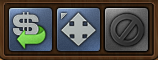
Vous remarquerez également que lorsque le menu de construction est ouvert, 3 boutons apparaissent au centre supérieur de l'écran sous la barre de points Forge : VENDRE, DEPLACER, et ANNULER.
Comment construire un bâtiment
Ouvrez le menu de construction et cliquez sur l'onglet correspondant au type de bâtiment que vous souhaitez construire. Par exemple si vous souhaitez avoir plus de satisfaction dans votre ville, vous cliquerez sur l'onglet bâtiment culturel pour y trouver de quoi rendre votre population enthousiaste.
|
|
Cliquez sur le bâtiment disponible que vous avez choisi et placez le à l'endroit de votre ville où vous souhaitez le construire. Vous pourrez le faire sortir de terre instantanément en cliquant sur construire instantanément, mais cette option coûte 120 diamants.
Comment déplacer un bâtiment
Cliquez sur l'icône DÉPLACER, puis cliquez sur le bâtiment que vous souhaitez déplacer. Déplacez le à l'endroit ou vous souhaitez le déplacer. Vous pouvez permuter deux bâtiments de place s'ils ont exactement la même taille ou si celui que vous déplacez est plus petit que celui avec lequel vous souhaitez le permuter. .
Comment vendre un bâtiment
Cliquez sur l'icône VENDRE, puis cliquez sur le bâtiment que vous souhaitez vendre. Vous avez ensuite une fenêtre de confirmation vous demandant si vous êtes bien sûr de vouloir supprimer le bâtiment.
Comment construire une route
Pour construire une route, cliquez sur le type de route que vous souhaitez construire, puis dans votre ville placez le 1er segment à l'endroit où vous souhaitez commencer cette route. Déplacez la souris à l'endroit ou vous souhaitez terminer la route. Si vous souhaitez construire une route à plusieurs intersections, répétez l'opération à chacune des intersections (car une route se construit de façon horizontale ou verticale).
|
|
Comment placer une expansion
Cliquez sur l'expansion que vous souhaitez placer en choisissant le moyen que vous souhaitez utiliser pour la payer (certaines expansions sont payables en pièces ou en diamants, d'autres ne peuvent être payé qu'en diamants ou qu'en médailles). Ensuite placer l'expansion sur votre ville à l'endroit que vous souhaitez. Faites bien attention, car une fois placée une expansion ne peut plus être déplacé. Toutes les expansions ont la même taille (4 x 4) et ne peuvent être placé qu'à coté d'une autre expansion. Pour en savoir plus sur les expansions cliquez ici


